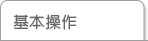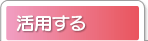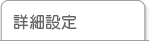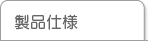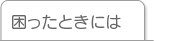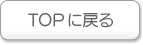パトロールモードを利用する設定した範囲をパトロールすることができます。
はじめにプリセット設定でカメラの方向を登録し、パトロール設定でスケジュール等を設定します。
 1.プリセットの設定
1.プリセットの設定
 2.パトロールの設定
2.パトロールの設定
 3.パトロールモードを利用する
3.パトロールモードを利用する
1.プリセットの設定
- 本製品の設定画面を開きます。(「設定画面の開き方」参照)
※ 管理権限(ユーザー名:admin)でログインしてください。
- [設定]をクリックします。
- [パン・チルト]→ [プリセット設定]の順にクリックします。
(1) をクリックし、設定したい方向にカメラの向きを動かします。
をクリックし、設定したい方向にカメラの向きを動かします。
(2)[プリセット番号]を選択します。
(3)[設定]をクリックします。
| 参考 |
プリセットは4つまで登録できます。 |
| 上記画面で順に登録してください。 |
以上で、プリセットの設定は完了です。次にパトロールの設定をします。
 ページの先頭へ
ページの先頭へ
2.パトロールの設定
- [パン・チルト]→ [パトロール設定]の順にクリックします。
- 各項目を設定し、 [設定]をクリックします。
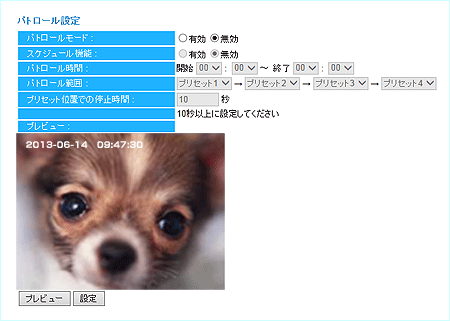
| パトロールモード |
有効/無効を選択します。 |
| スケジュール機能 |
有効/無効を選択します。 |
| パトロール時間 |
パトロールモードを[有効]にした場合、パトロールする時間帯を設定します。
※ スケジュールの開始と終了は、3分以上に設定してください。
※ 開始時間と終了時間を同じ時間に設定することはできません。 |
| パトロール範囲 |
パトロールモードの有効時に、パトロールする範囲を設定します。
「プリセット設定」で設定した向きを選択します。
※ 4つまで範囲を設定できます。 |
| プリセット位置での停止時間 |
プリセット設定した位置で停止する時間を設定します。
※ 10秒以上に設定してください。 |
以上で、プリセットの設定は完了です。次にパトロールの設定をします。
 ページの先頭へ
ページの先頭へ
3.パトロールモードを利用する
- [Live View]をクリックします。
- アイコン
 をクリックするとパトロールモード
をクリックするとパトロールモード を開始します。
を開始します。
スケジュール機能が[有効]になっている場合は、設定したスケジュール時間になると自動的にパトロールをおこないます。
 ページの先頭へ
ページの先頭へ